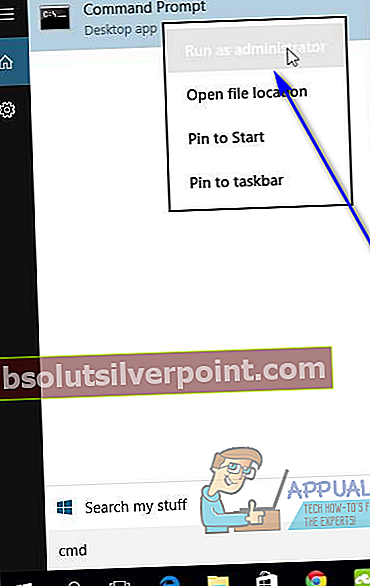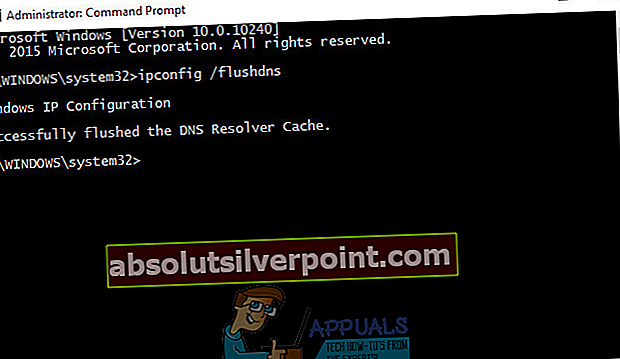Παρακάτω περιγράφεται το μήνυμα λάθους που ανέφεραν αμέτρητοι χρήστες του Outlook όταν βλέπουν είτε το Outlook είτε προσπαθούν να ρυθμίσουν το Outlook στους υπολογιστές τους για πρώτη φορά. Το μήνυμα σφάλματος έχει έναΕντάξει κουμπί στο οποίο μπορείτε να κάνετε κλικ για να το απορρίψετε, αλλά κάνοντας κλικ στοΕντάξει απλά οδηγεί σε ένα παράθυρο διαλόγου που αναδύεται ζητώντας το χρήστηΔιακομιστής Microsoft ExchangeκαιΟνομα χρήστη, αλλά πληκτρολογώντας τα διαπιστευτήρια και κάνοντας κλικ στοΕπόμενο δεν λειτουργεί ούτε.
“Η σύνδεση με το Microsoft Exchange δεν είναι διαθέσιμη. Το Outlook πρέπει να είναι συνδεδεμένο στο διαδίκτυο ή να συνδεθεί για να ολοκληρωθεί αυτή η ενέργεια.”

Το Outlook είναι αναμφισβήτητα το πιο συχνά χρησιμοποιούμενο πρόγραμμα-πελάτη email που διατίθεται για το λειτουργικό σύστημα των Windows και το Microsoft Exchange είναι μια εξαιρετικά δημοφιλής υπηρεσία email. Σε αυτήν την περίπτωση, το να μην μπορείτε να διαμορφώσετε με επιτυχία έναν λογαριασμό Microsoft Exchange στο Outlook μπορεί να αποδειχθεί πολύ ενοχλητικό. Το χειρότερο είναι ότι αυτό το πρόβλημα αποτελεί απειλή σε όλες τις εκδόσεις του λειτουργικού συστήματος των Windows και όλες τις επαναλήψεις του Outlook, πράγμα που σημαίνει ότι οποιοσδήποτε χρήστης του Outlook σε οποιαδήποτε έκδοση των Windows μπορεί να επηρεαστεί από αυτό. Από τη φωτεινή πλευρά, ωστόσο, υπάρχουν πολλά που μπορεί να κάνει ένας χρήστης που επηρεάζεται από αυτό το πρόβλημα για να προσπαθήσει να το ξεφορτωθεί και να έχει το Outlook διασύνδεση με επιτυχία με το λογαριασμό Microsoft Exchange. Ακολουθούν οι λύσεις που έχουν αποδειχθεί οι πιο αποτελεσματικές στην καταπολέμηση και επίλυση αυτού του ζητήματος:
Λύση 1: Απενεργοποιήστε οποιοδήποτε και όλα τα προγράμματα ασφαλείας υπολογιστών τρίτων
Υπάρχουν τόνοι προγραμμάτων ασφαλείας υπολογιστών τρίτων (antivirus, anti-malware και προγράμματα τείχους προστασίας, τι έχετε) εκεί έξω για το λειτουργικό σύστημα των Windows. Ενώ όλες αυτές οι εφαρμογές έχουν σχεδιαστεί με γνώμονα το καλό των χρηστών, μερικές φορές μπορούν να κάνουν περισσότερο κακό από ό, τι κάνουν καλό. Αυτή είναι μία από αυτές τις περιπτώσεις - τα προγράμματα ασφαλείας υπολογιστών τρίτων μπορούν να επηρεάσουν το Outlook και να προκαλέσουν μια σειρά διαφορετικών προβλημάτων, συμπεριλαμβανομένου αυτού. Σε αυτήν την περίπτωση, θα πρέπει να απενεργοποιήσετε (ή καλύτερα ακόμη, να απεγκαταστήσετε) οποιοδήποτε και όλα τα προγράμματα ασφαλείας υπολογιστών τρίτων κατασκευαστών που έχετε εγκαταστήσει στον υπολογιστή σας και να ελέγξετε αν αυτό απαλλάσσεται από αυτό το μήνυμα σφάλματος και επιτρέπει στο Outlook να επικοινωνήσει με επιτυχία με τη Microsoft Ανταλλαγή.
Λύση 2: Ξεπλύνετε το DNS του υπολογιστή σας
Κάποιο πρόβλημα με το DNS του υπολογιστή σας μπορεί επίσης να είναι υπεύθυνο για αυτό το πρόβλημα. Ευτυχώς, ωστόσο, το DNS ενός υπολογιστή με Windows μπορεί να ξεπλυθεί αρκετά εύκολα. Για να εκκαθαρίσετε το DNS του υπολογιστή σας, απλώς:
- Ανοιξε τοΑρχικο ΜΕΝΟΥ.
- Ψάχνω για "cmd“.
- Κάντε δεξί κλικ στο αποτέλεσμα αναζήτησης με τίτλοcmdήΓραμμή εντολών και κάντε κλικ στοΕκτέλεση ως διαχειριστήςγια να ξεκινήσει ένα ανυψωμένοΓραμμή εντολώνπου έχει δικαιώματα διαχειριστή.
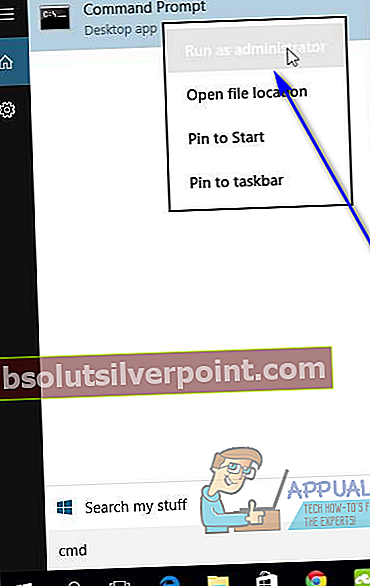
- Πληκτρολογήστε τα ακόλουθα στο ανυψωμένοΓραμμή εντολώνκαι πατήστεΕισαγω:
ipconfig / flushdns
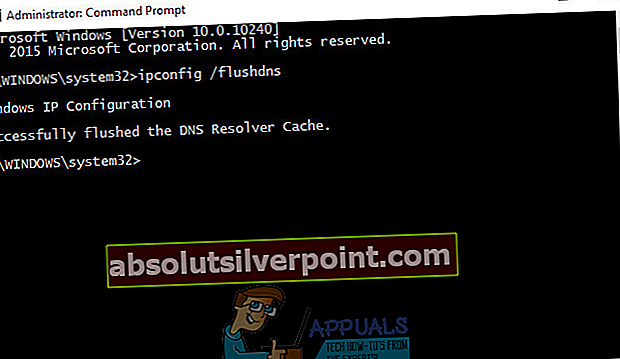
- Κλείστε το υπερυψωμένοΓραμμή εντολών.
- Ελέγξτε αν το πρόβλημα έχει επιλυθεί.
Λύση 3: Αλλάξτε τις ρυθμίσεις κρυπτογράφησης του προφίλ σας στο Outlook
Σύμφωνα με αναφορές, ζητήματα όπως αυτό μπορεί να προκύψουν κατά τη χρήση του Microsoft Outlook για σύνδεση σε λογαριασμό Microsoft Exchange με ορισμένες ρυθμίσεις κρυπτογράφησης. Εάν οι ρυθμίσεις κρυπτογράφησης του προφίλ σας Outlook προκαλούν αυτό το πρόβλημα για εσάς, η αλλαγή τους θα πρέπει να το διορθώσει. Για να αλλάξετε τις ρυθμίσεις κρυπτογράφησης του προφίλ σας στο Outlook, πρέπει:
- Ανοιξε τοΠίνακας Ελέγχου.
- Εντοπίστε τοΤαχυδρομείο στοιχείο στοΠίνακας Ελέγχουκαι κάντε κλικ σε αυτό.
- Κάντε κλικ στοΕμφάνιση προφίλγια να εμφανιστούν όλα τα προφίλ σας στο Outlook.
- Κάντε κλικ στο προεπιλεγμένο προφίλ σας Outlook για να το επιλέξετε και κάντε κλικ στοΙδιότητες.
- Κάντε κλικ στοΛογαριασμοί ηλεκτρονικού ταχυδρομείου.
- Κάνε κλικ στοMicrosoft Exchange (αποστολή από αυτόν τον λογαριασμό από προεπιλογή)λίστα για να το επιλέξετε και κάντε κλικ στοΑλλαγή.
- Κάντε κλικ στοΠερισσότερες ρυθμίσεις.
- Στο παράθυρο που ανοίγει, μεταβείτε στοΑσφάλειααυτί.
- Σύμφωνα με τοΚρυπτογράφησηενότητα, ελέγξτε τοΚρυπτογράφηση δεδομένων μεταξύ του Microsoft Office Outlook και του Microsoft Exchange επιλογή.
- Κάντε κλικ στοΙσχύουνκαι μετάΕντάξει.
- Κάντε κλικ στοΕπόμενοκαι μετάΦινίρισμαγια να εφαρμοστούν οι αλλαγές.
Μόλις τελειώσετε, ελέγξτε αν το πρόβλημα παραμένει.
Λύση 4: Διαγράψτε το προφίλ σας στο Outlook
Εάν η ρίζα αυτού του προβλήματος έγκειται στις προτιμήσεις ή τη ρύθμιση του προφίλ σας στο Outlook, η απόλυτη πιο αποτελεσματική λύση που μπορείτε να χρησιμοποιήσετε για να ξεφορτωθείτε αυτό το πρόβλημα είναι να διαγράψετε το προφίλ σας στο Outlook και να δημιουργήσετε ένα νέο από το μηδέν. Για να διαγράψετε το προφίλ σας στο Outlook, πρέπει:
- Ανοιξε τοΠίνακας Ελέγχου.
- Εντοπίστε τοΤαχυδρομείο στοιχείο στοΠίνακας Ελέγχουκαι κάντε κλικ σε αυτό.
- Εντοπίστε το προεπιλεγμένο προφίλ σας στο Outlook καιδιαγράφωτο.
Μόλις διαγραφεί το προεπιλεγμένο προφίλ Outlook, απλώς ξεκινήστε το Outlook. Το πρόγραμμα θα σας ζητήσει να δημιουργήσετε ένα νέο προφίλ - το μόνο που χρειάζεται να κάνετε είναι να ακολουθήσετε τις οδηγίες στην οθόνη και να πληκτρολογήσετε τα απαιτούμενα διαπιστευτήρια για να δημιουργήσετε ένα νέο προφίλ. Μόλις δημιουργηθεί το νέο προφίλ σας στο Outlook και οριστεί ως προεπιλογή, ελέγξτε αν το Outlook εξακολουθεί να αντιμετωπίζει προβλήματα σύνδεσης και διασύνδεσης με το Microsoft Exchange.
Λύση 5: Δημιουργήστε μη αυτόματα ένα νέο προφίλ Outlook και ορίστε το ως προεπιλογή
- Ανοιξε τοΠίνακας Ελέγχου.
- Εντοπίστε τοΤαχυδρομείο στοιχείο στοΠίνακας Ελέγχουκαι κάντε κλικ σε αυτό.
- Κάντε κλικ στοΠροσθήκη….
- Πληκτρολογήστε ένα όνομα για το νέο προφίλ στοΟνομα προφίλπεδίο.
- Δώστε οποιεσδήποτε άλλες πιστοποιήσεις απαιτούνται και ακολουθήστε τις οδηγίες στην οθόνη για να δημιουργήσετε το νέο προφίλ.
- Μόλις δημιουργηθεί το νέο προφίλ, ορίστε το ως το προεπιλεγμένο προφίλ για χρήση του Outlook, διασφαλίζοντας τοΧρησιμοποιείτε πάντα αυτό το προφίλη επιλογή είναι ενεργοποιημένη και ανοίγοντας το αναπτυσσόμενο μενού που βρίσκεται ακριβώς κάτω από αυτό και κάνοντας κλικ στο νέο προφίλ που μόλις δημιουργήσατε για να το επιλέξετε.
Λύση 6: Ξεκινήστε την υπηρεσία Microsoft Exchange System Attendant στον διακομιστή Microsoft Exchange
Ο έλεγχος εκατοντάδων επί εκατοντάδων περιπτώσεων που αφορούν αυτό το συγκεκριμένο ζήτημα με λογαριασμό Microsoft Exchange στο Microsoft Outlook έφερε στο φως το γεγονός ότι το ζήτημα δεν βρίσκεται πάντα από την πλευρά του πελάτη - σε ορισμένες περιπτώσεις, η ρίζα του προβλήματος μπορεί να είναι διακομιστή επισης. Η πιο κοινή αιτία αυτού του προβλήματος από την πλευρά του διακομιστή είναι ηΒοηθός συστήματος Microsoft Exchangeυπηρεσία που δεν εκτελείται στο διακομιστή Microsoft Exchange. Σε τέτοιες περιπτώσεις, τοΒοηθός συστήματος Microsoft Exchange, για κάποιο λόγο, δεν εκτελείται στο διακομιστή Microsoft Exchange, παρόλο που έχει ρυθμιστεί να ξεκινά αυτόματα.
Το μόνο που χρειάζεται να κάνετε είναι να πάτε στοΒοηθός συστήματος Microsoft ExchangeΥπηρεσίεςΙδιότητεςστο διακομιστή Microsoft Exchange, βεβαιωθείτε ότι έχει ρυθμιστεί ώστε να ξεκινά αυτόματα στο αναπτυσσόμενο μενού δίπλα Τύπος εκκίνησης:, κάντε κλικ στοΑρχήεάν η υπηρεσία δεν εκτελείται ήδη ή δεν είναι ενεργοποιημένηΝα σταματήσεικαι μετάΑρχήγια επανεκκίνηση εάν εκτελείται ήδη και αυτό το πρόβλημα δεν πρέπει πλέον να αποτελεί πρόβλημα για εσάς. Οι χρήστες που επηρεάζονται από αυτό το πρόβλημα, οι οποίοι έχουν φυσική πρόσβαση στον διακομιστή Microsoft Exchange, είναι τυχεροί, αλλά οι χρήστες που δεν μπορούν να αναπτύξουν αυτήν την επιδιόρθωση στον διακομιστή Microsoft Exchange από μόνοι τους πρέπει απλώς να επικοινωνήσουν με όποιον είναι υπεύθυνος για τον διακομιστή και να τους ζητήσουν να το κάνουν.